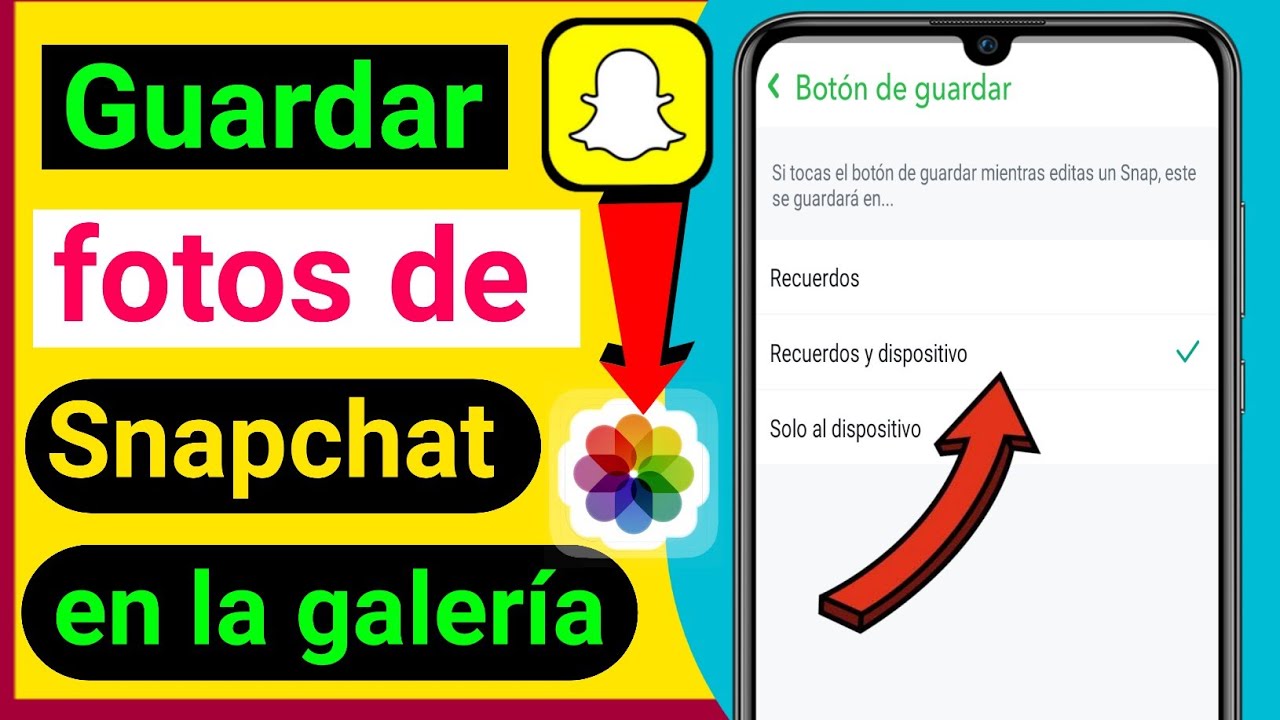
Snapchat es una de las aplicaciones de mensajería más populares entre los jóvenes de todo el mundo. Aunque su principal característica es que las fotos y videos que envías se autodestruyen después de ser vistos, a veces deseas tener una copia de seguridad de tus recuerdos. En este tutorial aprenderás cómo configurar Snapchat para que guarde automáticamente tus snaps en la galería de tu dispositivo móvil. Así podrás guardar tus momentos favoritos para siempre y compartirlos con tus amigos y familiares. Sigue leyendo para descubrir cómo hacerlo.
Consejos para guardar tus Snaps en la galería de Snapchat
Snapchat es una de las aplicaciones de redes sociales más populares, ya que permite a los usuarios compartir fotos y videos efímeros con amigos. Sin embargo, algunas veces deseas guardar un Snap, ya sea para recordar un momento especial o para compartirlo en otras plataformas sociales. Por lo tanto, aquí te ofrecemos algunos consejos para guardar tus Snaps en la galería de Snapchat.
1. Configura Snapchat para guardar tus Snaps en la galería: Ve a la configuración de Snapchat y busca la sección de «Memorias». Ahí encontrarás la opción «Guardar en la galería» que te permitirá guardar tus Snaps automáticamente en la galería de tu teléfono.
2. Guarda manualmente tus Snaps: Si no deseas guardar todos tus Snaps automáticamente, puedes guardarlos manualmente pulsando el botón de descarga en la esquina inferior izquierda de la pantalla después de visualizar el Snap.
3. Utiliza aplicaciones de terceros: Existen varias aplicaciones de terceros que te permiten guardar Snaps de Snapchat. Sin embargo, ten cuidado al utilizar estas aplicaciones ya que pueden ser peligrosas y pueden poner en peligro la privacidad de tus datos personales.
4. Usa la función de captura de pantalla: Una forma fácil de guardar un Snap es hacer una captura de pantalla. Para capturar una imagen de un Snap, simplemente pulsa el botón de encendido y el botón de inicio al mismo tiempo en tu teléfono. Ten en cuenta que la persona que te envió el Snap recibirá una notificación de que hiciste una captura de pantalla.
5. Descarga tus Snaps de las Memorias de Snapchat: Si ya has configurado Snapchat para guardar tus Snaps en la galería, puedes descargarlos más tarde desde la sección de «Memorias». Abre la memoria donde se encuentra el Snap que deseas descargar y pulsa el botón de descarga.
Recuerda que siempre debes respetar la privacidad de los demás y no compartir o utilizar los Snaps de otras personas sin su consentimiento.
El destino de las fotos tomadas en SNAP: ¿Dónde se almacenan?
Snapchat es una de las aplicaciones más populares en el mundo de las redes sociales. Esta app se ha destacado por la posibilidad de enviar mensajes que se autodestruyen en un tiempo determinado. Una de las características de Snapchat es la capacidad de tomar fotos y videos que desaparecen automáticamente después de ser vistos.
Pero, ¿qué sucede con esas fotos después de que desaparecen de la pantalla? ¿Dónde se almacenan? En realidad, las fotos y videos que se toman con Snapchat se almacenan en los servidores de la compañía durante un corto período de tiempo, que puede variar de unas pocas horas a unos pocos días. Después de ese tiempo, se eliminan definitivamente del sistema.
Si deseas conservar tus fotos y videos de Snapchat, puedes configurar la aplicación para que las guarde en tu galería de fotos. Para hacer esto, debes ir a la configuración de la aplicación y buscar la opción «Memorias». Aquí, podrás activar la función de guardar automáticamente los Snap que tomes en tu galería. También puedes elegir guardar solo los Snap seleccionados manualmente.
Es importante tener en cuenta que si guardas tus fotos y videos de Snapchat en tu galería, estos ya no se autodestruirán después de un tiempo determinado. En otras palabras, estarás guardando una copia permanente de tus Snap en tu dispositivo móvil.
Si deseas conservar tus Snap, puedes configurar la aplicación para que las guarde en tu galería. Recuerda que al hacer esto, estarás guardando una copia permanente de tus fotos y videos en tu dispositivo móvil.
Descarga fácilmente vídeos y fotos de Snapchat con estos sencillos pasos
¿Alguna vez has querido guardar un vídeo o foto de Snapchat, pero no sabías cómo hacerlo? Es posible que hayas intentado tomar una captura de pantalla, pero esta aplicación está diseñada para evitar que puedas hacerlo. Afortunadamente, existen algunos métodos que te permitirán descargar tus vídeos y fotos favoritas de Snapchat.
Paso 1: Asegúrate de que la configuración de Snapchat esté activada para guardar en la galería
Antes de comenzar, debes asegurarte de que tienes activada la opción de guardar tus archivos en la galería de tu dispositivo. Para hacerlo, abre Snapchat y dirígete a tu perfil. Desde allí, selecciona el icono de configuración y, en la sección «Memorias», activa la opción «Guardar en la galería». De esta forma, todas las fotos y vídeos que envíes o recibas se guardarán automáticamente en la galería de tu dispositivo.
Paso 2: Descarga una aplicación de terceros
Una vez que hayas activado la opción de guardar en la galería, necesitarás descargar una aplicación de terceros que te permita descargar vídeos y fotos de Snapchat. Hay varias aplicaciones disponibles en la tienda de aplicaciones de tu dispositivo, pero asegúrate de elegir una que sea segura y confiable.
Paso 3: Copia el enlace del vídeo o foto que deseas descargar
Para descargar un vídeo o foto de Snapchat, primero debes copiar el enlace de ese contenido. Para hacerlo, abre Snapchat y busca el vídeo o foto que deseas descargar. Mantén presionado el contenido y selecciona la opción «Copiar enlace». El enlace se copiará en el portapapeles de tu dispositivo.
Paso 4: Descarga el vídeo o foto con la aplicación de terceros
Abre la aplicación de terceros que has descargado e ingresa el enlace que acabas de copiar. La aplicación te permitirá descargar el contenido en cuestión de segundos. Una vez descargado, el contenido se guardará en la galería de tu dispositivo.
Simplemente activa la opción de guardar en la galería, descarga una aplicación de terceros, copia el enlace del contenido que deseas descargar y utiliza la aplicación para descargar el archivo en tu dispositivo. ¡Disfruta de tus vídeos y fotos de Snapchat favoritos sin límites!
Privacidad en Snapchat: Cómo guardar fotos solo para ti
Snapchat es una aplicación de mensajería instantánea que se ha vuelto muy popular en todo el mundo. A diferencia de otras aplicaciones, Snapchat se centra en el intercambio de fotos y videos que desaparecen después de ser vistos. Sin embargo, es posible configurar Snapchat para que guarde fotos en la galería de tu dispositivo. En este artículo, te explicamos cómo hacerlo y cómo mantener la privacidad de tus fotos en Snapchat.
Lo primero que debes hacer es abrir Snapchat y presionar sobre tu perfil en la esquina superior izquierda de la pantalla. Luego, selecciona el icono de ajustes en la esquina superior derecha. Desplázate hacia abajo hasta encontrar la sección de «Quién puede…» y selecciona «Ver mis historias».
En la siguiente pantalla, encontrarás la opción «Guardar en la galería». Si activas esta opción, todas las fotos y videos que envíes a través de Snapchat se guardarán automáticamente en la galería de tu dispositivo. Sin embargo, si quieres mantener la privacidad de tus fotos, puedes activar la opción «Solo guardar mis Snaps» en su lugar. Esto significa que solo las fotos que tomes con la cámara de Snapchat se guardarán en la galería.
Otra forma de mantener la privacidad de tus fotos en Snapchat es utilizando la función «Eliminar automáticamente». Esta función te permite configurar un tiempo en el que tus Snaps se eliminarán automáticamente después de haber sido vistos. Para activar esta función, ve a la sección de «Mis datos» en la configuración y selecciona «Eliminar automáticamente». Puedes elegir un tiempo entre 24 horas y 60 días.
Puedes activar la opción «Solo guardar mis Snaps» y utilizar la función «Eliminar automáticamente» para garantizar que tus fotos no se compartan con nadie más. Esperamos que este artículo te haya sido útil para configurar Snapchat de manera segura y proteger tu privacidad.
